Hantera föräldrakontroll med skärmtid på iOS 12 för iPhone och iPad
Mobil Föräldrakontroll Äpple Ios / / March 17, 2020
Senast uppdaterad den

Om du vill begränsa dina barns skärmtid och begränsa olämpligt innehåll har iOS 12 lagt till nya föräldrakontrollfunktioner du kan använda på iPhone eller iPad.
Om du tillåter dina barn att använda en iPad eller iPhone, kanske du vill ställa in några begränsningar för det först. Och med skärmtidsfunktionen i iOS 12 har Apple introducerat en ny uppsättning alternativ för föräldrakontroll. Du kan övervaka och begränsa tiden de spenderar på enheten, begränsa vissa appar, förneka olämpligt innehåll och mer. Här är en titt på hur du aktiverar skärmtidsfunktionen och hanterar de typer av appar och innehåll som ditt barn har tillgång till.
Aktivera skärmtid
För att aktivera det på din iPhone eller iPad-huvudet till Inställningar> Skärmtid> Slå på skärmtid. Du kommer att se en inledande skärm som kort beskriver vad du kan göra med den, t.ex. aktivitetsrapporter varje vecka, begränsa appar, ställa in innehållsbegränsningar och mer.
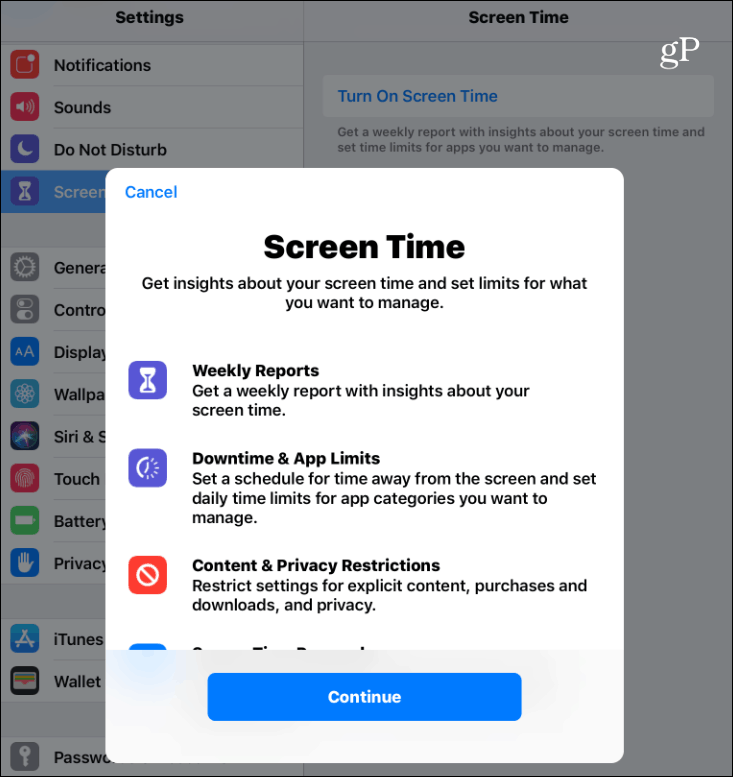
Klicka på Fortsätt-knappen och på nästa skärm trycker du på om det är din enhet eller för ditt barn. Du kan omedelbart konfigurera stillestånd och appgränser eller hoppa för nu och konfigurera saker senare. Du kommer att kunna göra alla ändringar du behöver efter att ha installerat det. Du måste ansluta en föräldrakod (naturligtvis inte en som dina barn känner) så att du kan göra ändringar i skärmtidinställningarna senare.
Observera också att om du ställer in familjedelning är inställningar och statistik för skärmtid tillgängliga på överordnade enheter så att du kan göra ändringar på distans. Med familjedelning kommer varje familjemedlem att loggas in på sin enhet med sitt Apple-ID och allt synkroniseras via iCloud.
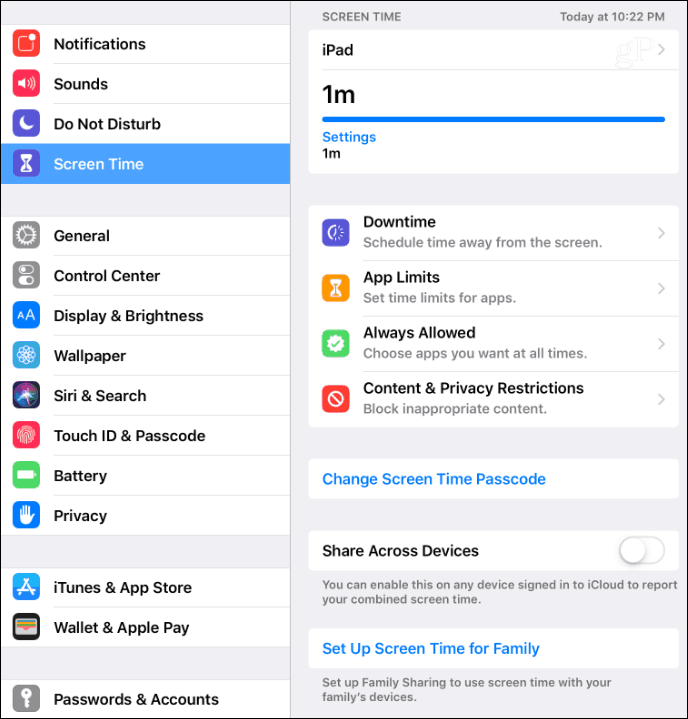
Driftstopp
Stopptid ställer ett schema för när ditt barn kan och inte kan använda sin enhet. Som standard är det inställt från 22.00 till 07.00 men du kan justera det till vilken tid som fungerar bäst. När driftstopp är i drift finns det en liten timglasikon bredvid varje apps ikon. Om de försöker starta appen kan den inte användas och de ser helt enkelt ett meddelande om att tidsgränsen har uppfyllts.
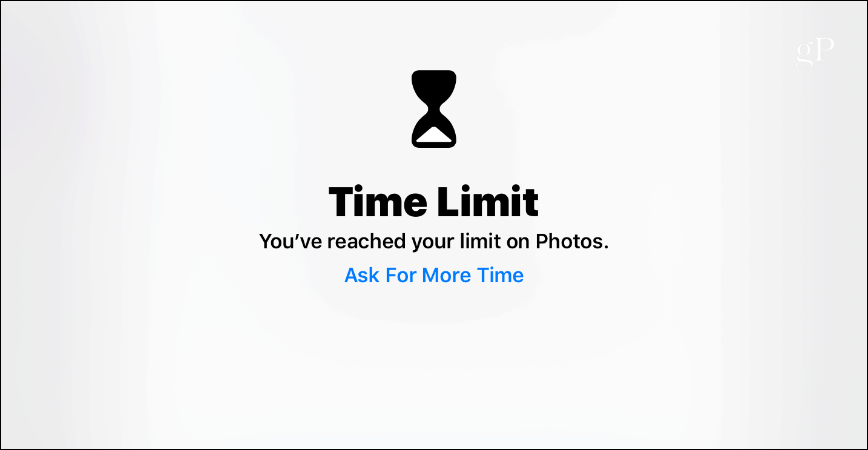
Appgränser
Med appgränser kan du kontrollera hur mycket dina barn använder vissa appar. Du kan ställa in begränsningar för alla appar eller bara appar i vissa kategorier. Till exempel kanske du vill ställa in tidsgränser för att använda appar och spel på sociala nätverk. När appar är låsta kan du bara låsa upp enheten för att lägga mer tid på den.
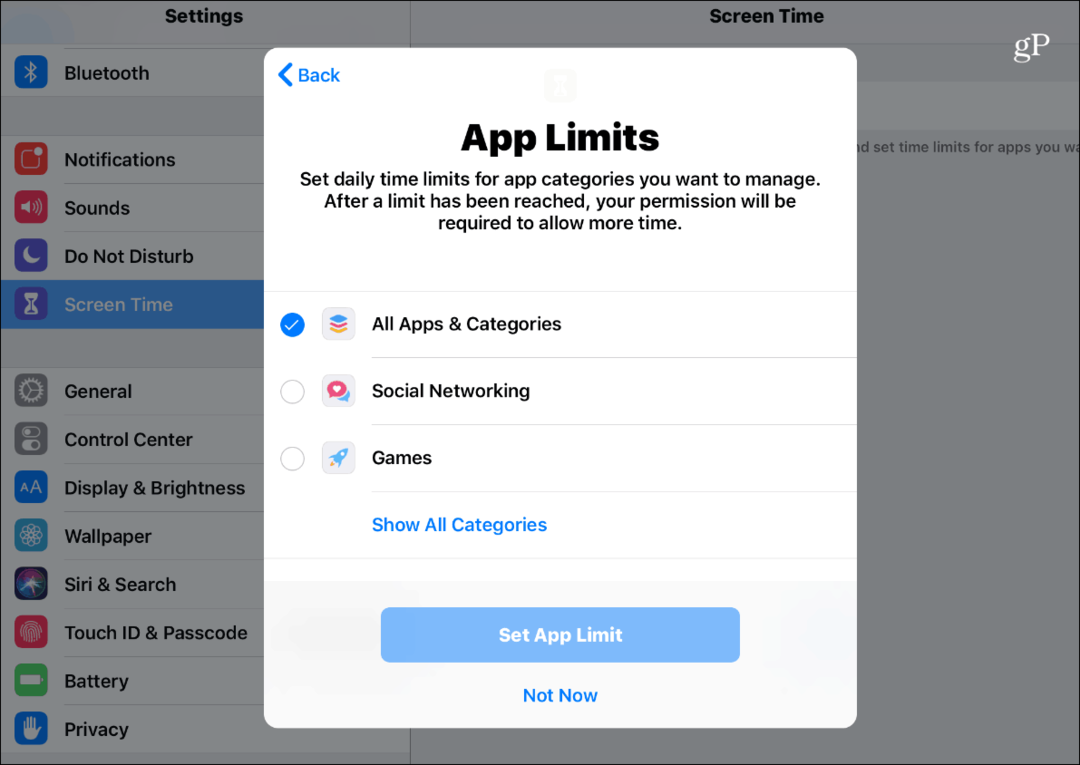
Alltid tillåtet
Du kan också ställa in specifika appar på ”Alltid tillåtna” så att de är tillgängliga även när driftstopp och appgränser är aktiverade. Som standard är Telefon, Meddelanden, FaceTime och Kartor inställda på alltid tillgängliga, men du kan ändra det för vad som fungerar bäst för dig och din familj. Den enda du inte kan ta bort åtkomst till är Telefon som är tillgänglig alltid i en nödsituation.
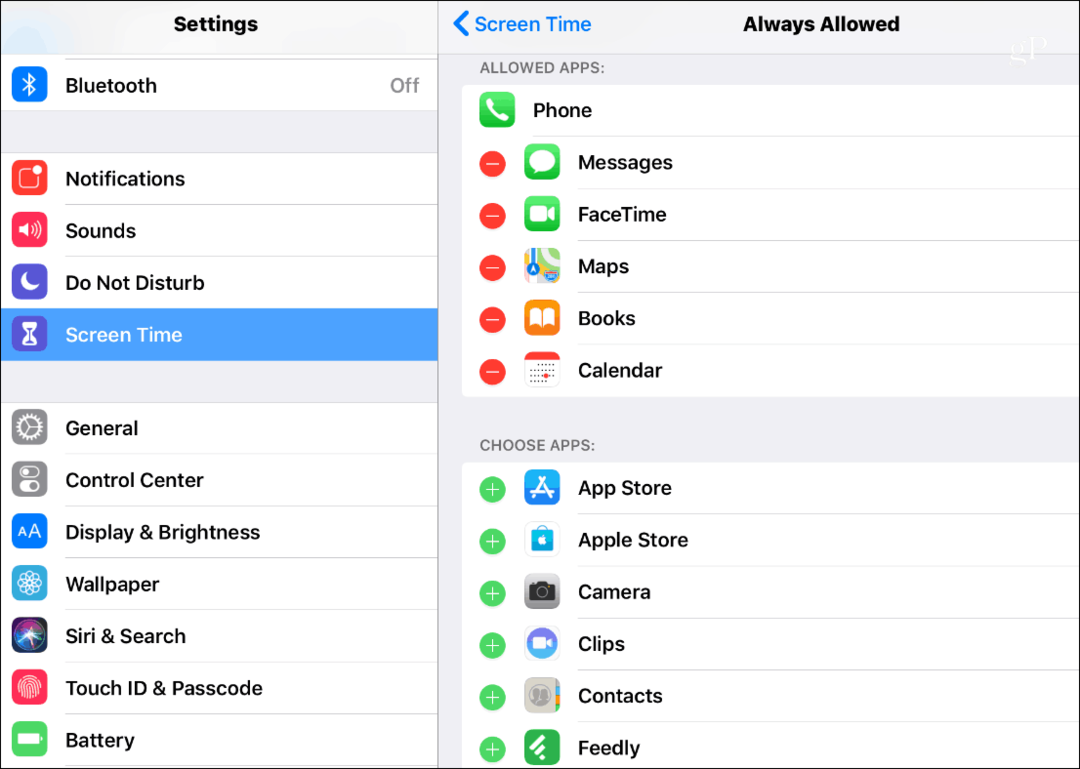
Restriktioner för innehåll och integritet
Apple har alltid erbjudit innehållsbegränsningar för iOS, men kontrollerna är nu under skärmtidssektionen. Du kan begränsa åtkomst till vissa filmer, TV-program, musik och appar med innehållsbegränsningar. I det här avsnittet kan du också förhindra att barn tar bort appar, begränsar köp i appar och ställer in åldersbegränsningar för underhållning. Du kan också begränsa åtkomst till olämpligt webbinnehåll, spel, böcker och begränsa åtkomst till viss iTunes Store-innehåll. Och kom ihåg att ha en säker lösenord som bara du vet så att ditt barn inte kan gå in och ändra någon av dina inställningar.
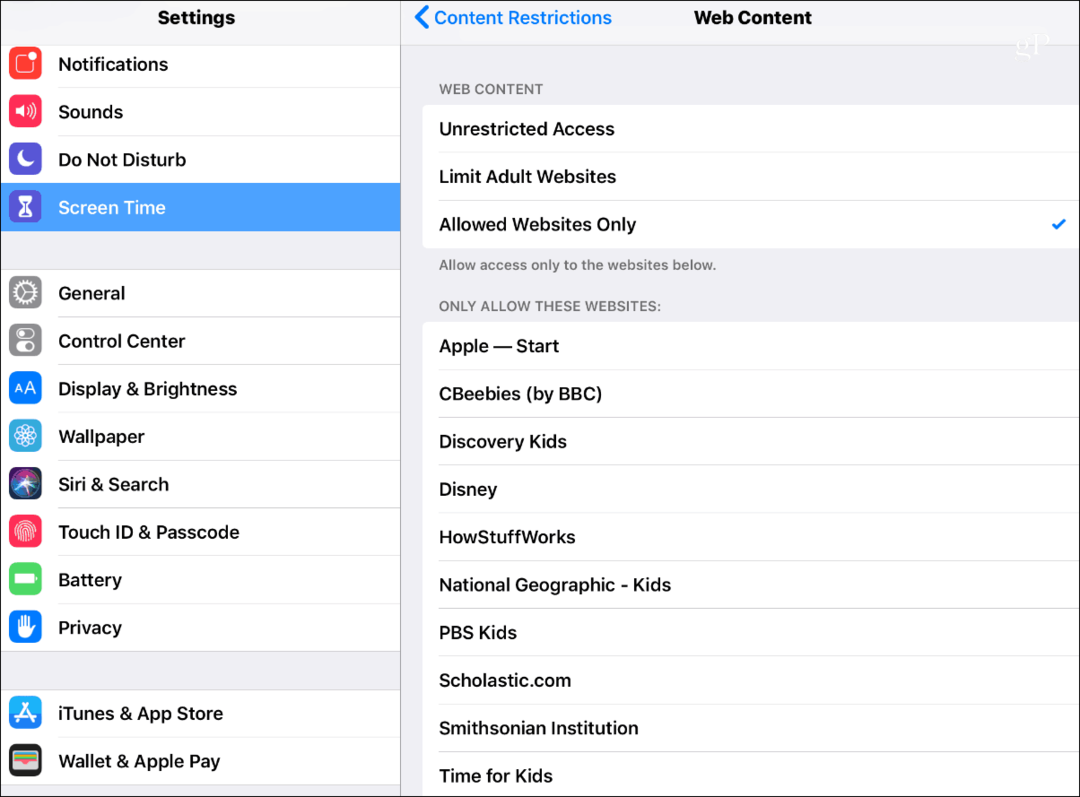
Oavsett om du skyddar dina unga från olämpligt innehåll eller försöker hindra dina tonåringar från att spendera för mycket tid spelar Fortnite och Snapchatting alla timmar på dagen, skärmtid och de nya föräldrakontrollerna på iOS 12 kan verkligen hjälpa ut. Tala om föräldrakontroll, kolla in vår recension av Cirkel med Disney för föräldrakontroll i hela nätverket.


